光盘重装系统详细步骤教程 新手也能轻松掌握的电脑系统安装指南
时间:2025-08-25 来源:互联网
欢迎来到系统安装指南专区,在这里您将看到关于光盘重装系统的完整操作解析。以下是本文精彩内容:从零开始的准备工作到关键步骤详解,即使是电脑小白也能跟着图文指引完成系统焕新。

为什么你需要这份光盘安装指南?
当电脑卡顿得像老牛拉破车,或者系统崩溃到连桌面都进不去时,很多人会手足无措。其实用原版系统光盘重装比想象中简单得多——不需要懂代码,不用额外下载工具,只要跟着正确流程走,半小时就能让电脑重获新生。关键是别漏掉备份数据这个保命步骤!
准备阶段:三件必须检查的事
首先翻出你的系统光盘(没有的话去微软官网刻录),确认光盘没有划痕。接着找个U盘备份C盘里的照片、文档,记住浏览器收藏夹也要导出。最后查看电脑背面或BIOS里的光驱启动快捷键,常见的有F12、ESC或DEL键。
图文详解:从开机到完成的12个关键动作
1. 插入光盘后重启,狂按启动键直到出现选择界面
2. 用方向键选择带有"DVD-ROM"字样的选项
3. 看到蓝色安装界面时点"现在安装"
4. 跳过密钥输入(后续可激活)
5. 选择"自定义:仅安装Windows"
...
10. 拔掉光盘后首次进入桌面时,记得马上安装驱动
90%新手会踩的五个坑
• 没断开网络导致安装耗时翻倍
• 误删整个硬盘分区
• 忘记把BIOS的SATA模式改为AHCI
• 安装中途强行关机
• 用Ghost版系统导致蓝屏——认准微软原版镜像最稳妥
装完系统后必做的性能调校
这时候别急着装游戏!先打开设备管理器检查有没有黄色感叹号,用驱动精灵补全驱动。然后禁用开机自启动项,把虚拟内存设置到D盘。想要更流畅?在服务里关闭"Windows Search"和"Superfetch"两个吃资源大户。
遇到问题怎么办?应急方案在这里
如果卡在某个界面超过20分钟,强制重启后换个USB接口重试。出现"缺少CD/DVD驱动器驱动程序"提示时,把U盘插到机箱后置接口。实在搞不定就去微软社区提问,记得附上错误代码照片。
免责声明:以上内容仅为信息分享与交流,希望对您有所帮助
-
 无限暖暖壳壳岛伊赞之土商店攻略 2025-12-27
无限暖暖壳壳岛伊赞之土商店攻略 2025-12-27 -
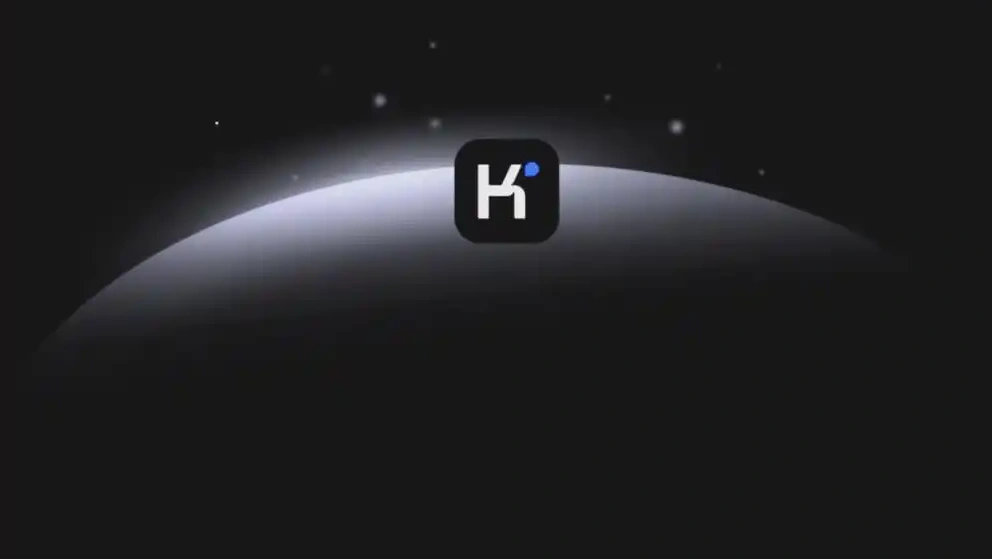 kimi智能助手电脑版使用教程-kimi智能助手在电脑上的操作指南 2025-12-27
kimi智能助手电脑版使用教程-kimi智能助手在电脑上的操作指南 2025-12-27 -
 无限暖暖祷声起诸大地 用黏黏爪能力勾住浮絮巨鸥攻略 2025-12-27
无限暖暖祷声起诸大地 用黏黏爪能力勾住浮絮巨鸥攻略 2025-12-27 -
 《地下城堡4:骑士与破碎编年史》探索地图乐趣玩法 2025-12-27
《地下城堡4:骑士与破碎编年史》探索地图乐趣玩法 2025-12-27 -
 地下城堡4骑士与破碎编年史行宫旧址如何进入 2025-12-27
地下城堡4骑士与破碎编年史行宫旧址如何进入 2025-12-27 -
 B站永久免费看片入口-哔哩哔哩大会员专享内容通道 2025-12-27
B站永久免费看片入口-哔哩哔哩大会员专享内容通道 2025-12-27





